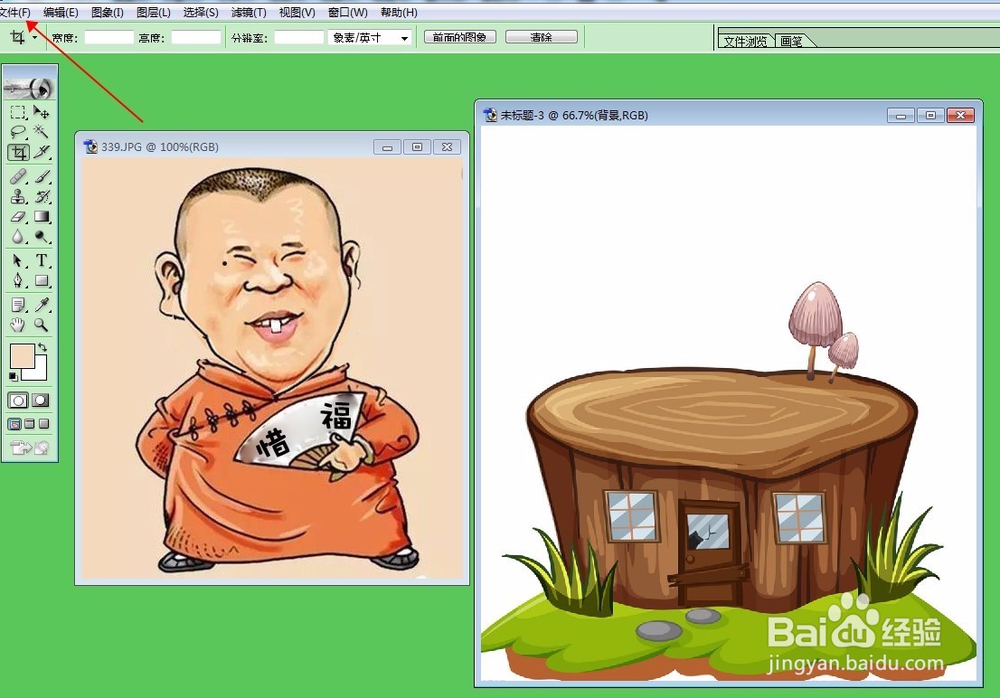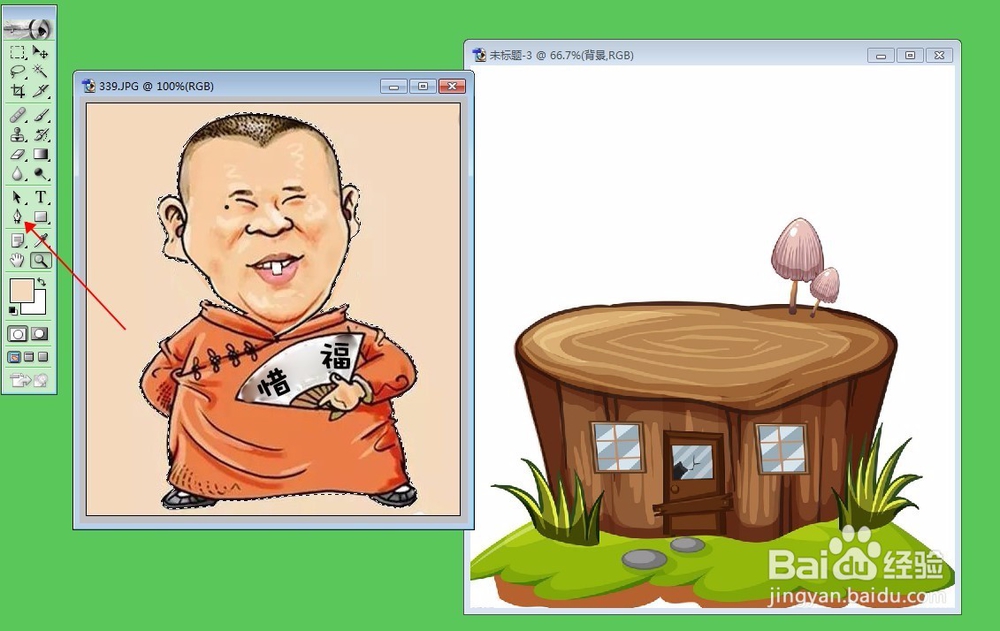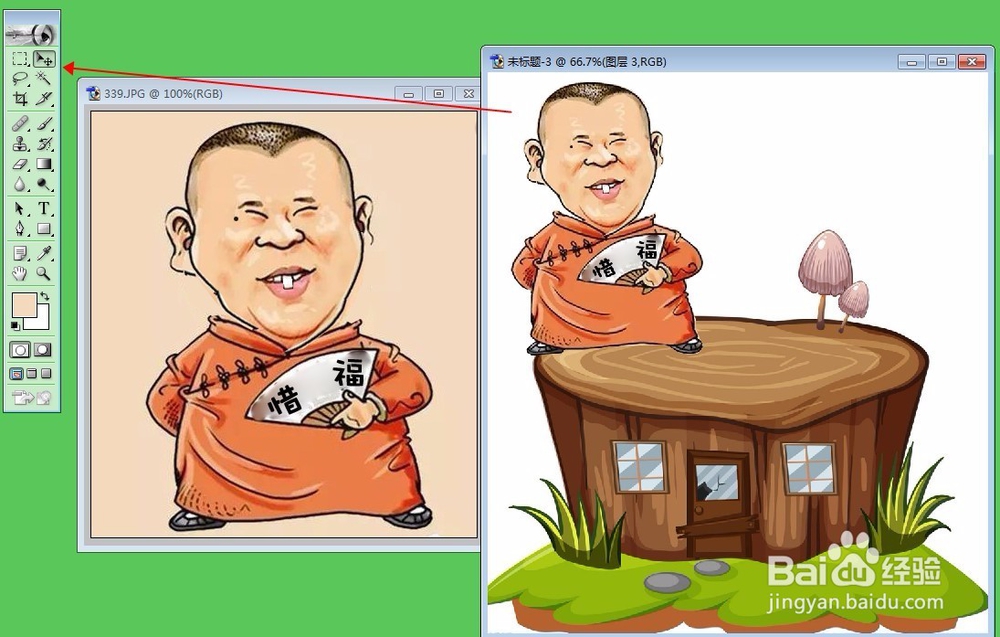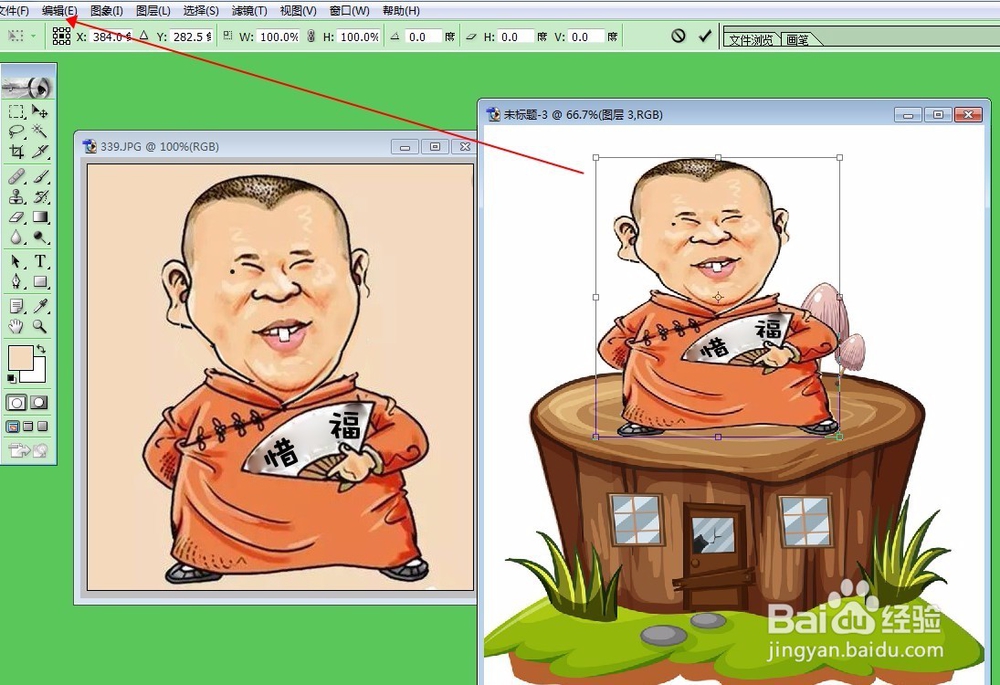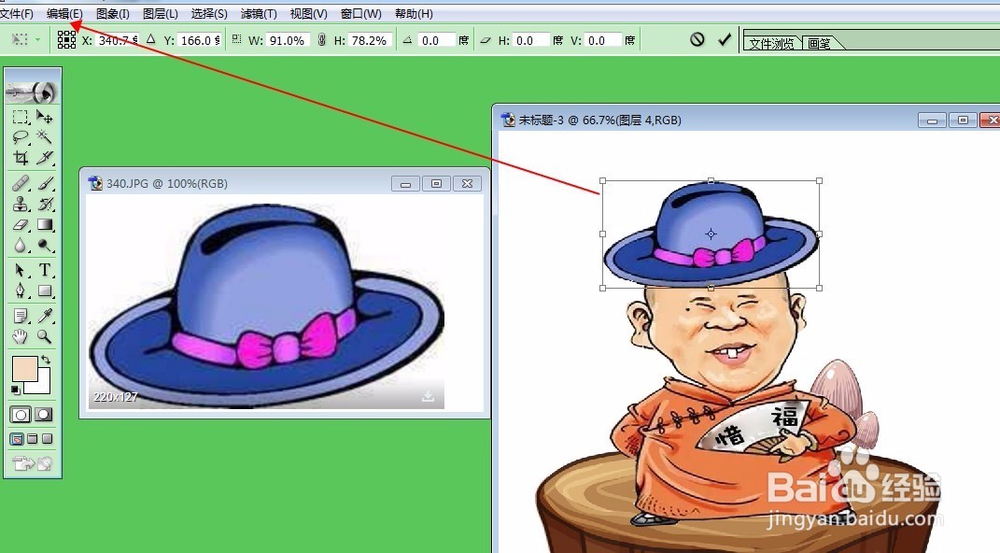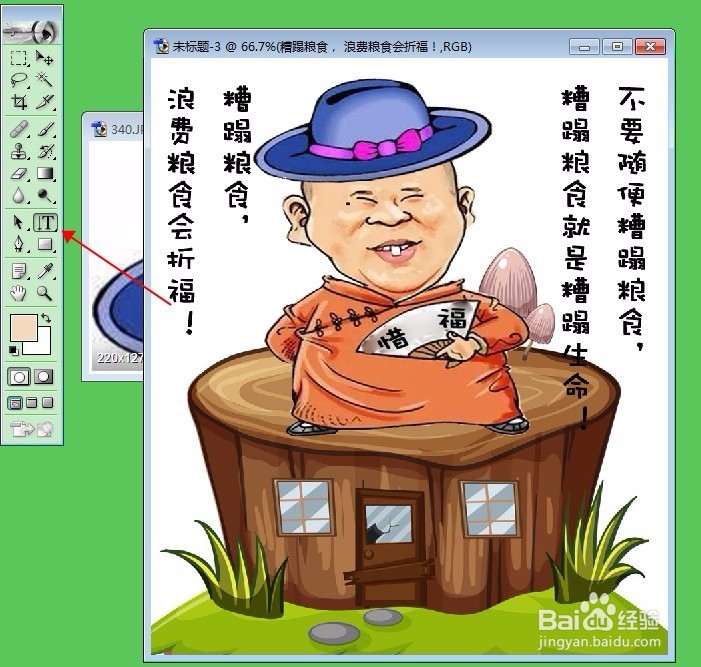两张照片怎么合成一张
1、第一步:打开PS软件,从菜单栏中选择文件---打开文件,把要合成的几张图片在PS中打开
2、第二步:选择左侧工具栏里的钢笔工具,把要合成的图片,用钢笔工具按照图片线条选取出来,这一步有很多工具能选区,现在用我惯用的钢笔工具选取,钢笔工具选取中后,点击鼠标右键,选择建立选区,然后点确定。
3、第三步:选择左侧工具栏的移动工具,把用钢笔工具选区的图片,按住鼠标左键,拖拽到另一张图片中,这一步非常简单,用不习惯的可以多试几次。
4、第四步:选择PS横眉上的编辑---自 由变换命令,调整图片大小,可按要求或者喜好调整喜欢的位置或者高矮胖瘦。
5、第五步:这时两张简单的图片,基本合成完成了,为了丰富画面,再为人物加个帽子。步骤为打开---打开,选择帽子打开。
6、第六步:选择钢笔工具,按照步骤2的方法,把帽子选中选区中。
7、第七步:选中移动工具,把帽子拖拽到图片中,然后选择 编辑---自 由变换工具,为帽子调整大小,调整好后,点确定。
8、第八步:简单的图片合成基本成功,选择文字工具为图片加副对联。
9、第八步:为字体选择个喜欢的颜色,适当做些效果。然后保存就可以了。
声明:本网站引用、摘录或转载内容仅供网站访问者交流或参考,不代表本站立场,如存在版权或非法内容,请联系站长删除,联系邮箱:site.kefu@qq.com。
阅读量:57
阅读量:23
阅读量:85
阅读量:29
阅读量:82